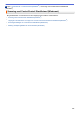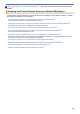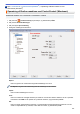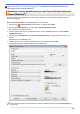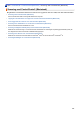Online User's Guide
Table Of Contents
- Online brugsanvisning DCP-J562DW/MFC-J480DW/MFC-J680DW/MFC-J880DW
- Indholdsfortegnelse
- Inden du tager din Brother-maskine i brug
- Introduktion til din Brother-maskine
- Papirhåndtering
- Udskrivning
- Udskrivning fra din computer (Windows®)
- Udskrivning af et foto (Windows®)
- Udskrivning af et dokument (Windows®)
- Annullering af et udskriftsjob (Windows®)
- Udskrivning af mere end én side på et enkelt ark papir (N i 1) (Windows®)
- Udskrivning som en plakat (Windows®)
- Automatisk udskrivning på begge sider af papiret (Automatisk 2-sidet udskrivning) (Windows®)
- Automatisk udskrivning som en brochure (Windows®)
- Udskrivning af et farvedokument i gråskala (Windows®)
- Sådan undgås udtværede udskrifter og papirstop ved udskrivning på begge sider af papiret (Windows®)
- Brug en forudindstillet udskriftsprofil (Windows®)
- Ændring af standard udskriftsindstillinger (Windows®)
- Udskriftsindstillinger (Windows®)
- Udskrivning fra din computer (Macintosh)
- Udskrivning af et foto (Macintosh)
- Udskrivning af et dokument (Macintosh)
- Automatisk udskrivning på begge sider af papiret (Automatisk 2-sidet udskrivning) (Macintosh)
- Udskrivning af mere end én side på et enkelt ark papir (N i 1) (Macintosh)
- Udskrivning af et farvedokument i gråskala (Macintosh)
- Sådan undgås udtværede udskrifter og papirstop ved udskrivning på begge sider af papiret (Macintosh)
- Udskriftsindstillinger (Macintosh)
- Udskrivning fra din computer (Windows®)
- Scan
- Scanning med knappen Scan på Brother-maskinen
- Scan fotos og grafik
- Gem scannede data i en mappe som en pdf-fil
- Lagring af scannede data på et hukommelseskort eller USB flash-drev
- Scanning af flere visitkort og fotos (Automatisk beskæring)
- Scanning til en redigerbar tekstfil vha. optisk tegngenkendelse (OCR)
- Scan til vedhæftelse på en e-mail
- Web Services for scanning på dit netværk (Windows Vista® SP2 eller nyere, Windows® 7 og Windows® 8)
- Ændring af indstillinger for knappen Scan fra ControlCenter4 (Windows®)
- Ændring af indstillinger for knappen Scan fra ControlCenter2 (Macintosh)
- Scan fra din computer (Windows®)
- Scanning med ControlCenter4 Starttilstand (Windows®)
- Scanning med ControlCenter4 Starttilstand (Windows®)
- Valg af dokumenttype med ControlCenter4 Starttilstand (Windows®)
- Ændring af scanningsstørrelse vha. ControlCenter4 Starttilstand (Windows®)
- Beskæring af et scannet billede med ControlCenter4 Starttilstand (Windows®)
- Udskrivning af scannede data med ControlCenter4 Starttilstand (Windows®)
- Åbning med program via ControlCenter4 Starttilstand (Windows®)
- Lagring af scannede data i en mappe som en PDF-fil med ControlCenter4 Starttilstand (Windows®)
- Scanningsindstillinger for ControlCenter4 Starttilstand (Windows®)
- Scanning med ControlCenter4 Starttilstand (Windows®)
- Scanning med ControlCenter4 Avanceret tilstand (Windows®)
- Scanning af fotos og grafik med ControlCenter4 Avanceret tilstand (Windows®)
- Lagring af scannede data i en mappe som en PDF-fil med ControlCenter4 Avanceret tilstand (Windows®)
- Scan begge sider af et ID-kort vha. ControlCenter4 Advanced-tilstand (Windows®)
- Scanning til en vedhæftet fil i en e-mail med ControlCenter4 Avanceret tilstand (Windows®)
- Scanning til redigerbar tekstfil (OCR) med ControlCenter4 Avanceret tilstand (Windows®)
- Scanning til en Office-fil vha. ControlCenter4 Avanceret tilstand (Windows®)
- Scanningsindstillinger for ControlCenter4 Avanceret tilstand (Windows®)
- Scanning med Nuance™ PaperPort™ 14SE eller andre Windows® -programmer
- Scanning med Windows® Billedgalleri eller Windows® Fax og scanning
- Installer BookScan Enhancer og Whiteboard Enhancer (Windows®)
- Scanning med ControlCenter4 Starttilstand (Windows®)
- Scan fra din computer (Macintosh)
- Scanning med ControlCenter2 (Macintosh)
- Scanning med ControlCenter2 (Macintosh)
- Lagring af scannede data i en mappe som en PDF-fil med ControlCenter2 (Macintosh)
- Scan begge sider af et ID-kort vha. ControlCenter2 (Macintosh)
- Scanning til en vedhæftet fil i en e-mail med ControlCenter2 (Macintosh)
- Scanning til redigerbar tekstfil (OCR) med ControlCenter2 (Macintosh)
- Scanning til en Office-fil vha. ControlCenter2 (Macintosh)
- Scanningsindstillinger for ControlCenter2 (Macintosh)
- Scan vha. Presto! PageManager eller andre TWAIN-kompatible applikationer (Macintosh)
- Scanning med ControlCenter2 (Macintosh)
- Scanning med knappen Scan på Brother-maskinen
- Kopiering
- Fax
- Send en faxmeddelelse
- Send en faxmeddelelse fra Brother-maskinen
- Manuel afsendelse af en fax
- Send en fax ved afslutningen af en samtale
- Afsendelse af den samme fax til flere modtagere (rundsendelse)
- Afsendelse af en fax med det samme
- Send en fax på et bestemt tidspunkt (forsinket fax)
- Annullér en igangværende fax
- Kontroller og annuller en ventende faxmeddelelse
- Faxpolling
- Faxindstillinger
- Modtagelse af en faxmeddelelse
- Indstillinger i Modtagetilstand
- Eksempelfax
- Reduktion af sidestørrelse på en for stor modtaget fax
- Opsætning af funktionen Faxmodtagestempel
- Modtagelse en fax ved afslutningen af en telefonsamtale
- Indstillinger for hukommelsesmodtagelse
- Videresendelse af indgående faxer til en anden maskine
- Lagring af indgående faxer i maskinens hukommelse
- Brug PC-Fax-modtagelse til overførsel af indgående faxmeddelelser til computeren (kun Windows®)
- Ændring af valgmuligheder for hukommelsesmodtagelse
- Slå hukommelsesmodtagelse fra
- Udskrivning af en fax lagret i maskinens hukommelse
- Fjernhentning af fax
- Faxpolling
- Telefonbetjening og faxnumre
- Telefontjenester og eksterne enheder
- Faxrapporter
- PC-FAX
- Send en faxmeddelelse
- PhotoCapture Center
- Udskrivning af fotos direkte fra medier
- Kompatible hukommelseskort og USB flash-drev
- Vigtige oplysninger om PhotoCapture Center
- Udskrivning af fotos fra medier vha. knappen Foto på Brother-maskinen
- Forhåndsvisning og udskrivning af fotos og videofiler fra medier
- Udskrivning af en fotoindeksside (miniaturebilleder) fra medier
- Udskriv fotos efter billednummer
- Forbedring af fotos med avancerede redigeringsfunktioner
- Udskrivning af fotos med brugerdefineret beskæring
- Udskrivning af ID-fotos
- Udskrivning af fotos fra media i Digital Print Order Format (DPOF)
- Udskrivning af fotos med automatisk beskæring
- Udskrivning af fotos uden kant fra medier
- Udskriv datoen fra dit fotos data
- Udskriftsindstillinger for fotos
- Kopiering af fotos fra medier til en computer
- Udskrivning af fotos fra ControlCenter4 (Windows®)
- Udskrivning af fotos direkte fra medier
- Netværk
- Kom godt i gang
- Netværksadministrationssoftware og hjælpeprogrammer
- Flere metoder til konfiguration af din Brother-maskine til et trådløst netværk
- Før konfiguration af din Brother-maskine til et trådløst netværk
- Konfigurer maskinen til et trådløst netværk med éttryks-metoden i Wi-Fi Protected Setup™(WPS) eller AOSS™
- Konfigurer maskinen til et trådløst netværk med PIN-metoden i Wi-Fi Protected Setup™ (WPS)
- Konfigurer maskinen til et trådløst netværk i Adhoc-tilstand med brug af et nyt SSID
- Konfigurer maskinen til et trådløst netværk, når SSID'et ikke udsendes
- Brug Wi-Fi Direct®
- Udskrivning eller scanning fra din mobilenhed vha. Wi-Fi Direct
- Konfiguration af dit Wi-Fi Direct-netværk
- Oversigt over Wi-Fi Direct-netværkskonfiguration
- Konfiguration af Wi-Fi Direct-netværk med enkelttryk metode
- Konfiguration af Wi-Fi Direct-netværk med enkelttryk metode og Wi-Fi Protected Setup™ (WPS)
- Konfiguration af Wi-Fi Direct-netværk med PIN-metode
- Konfiguration af Wi-Fi Direct-netværk med PIN-metoden for Wi-Fi Protected Setup™ (WPS)
- Manuel konfiguration af dit Wi-Fi Direct-netværk
- Avancerede netværksfunktioner
- Tekniske oplysninger til avancerede brugere
- Sikkerhed
- Mobil/Web Connect
- ControlCenter
- ControlCenter4 (Windows®)
- Ændring af betjeningstilstand for ControlCenter4 (Windows®)
- Scanning med ControlCenter4 Starttilstand (Windows®)
- Scanning med ControlCenter4 Avanceret tilstand (Windows®)
- Opsætning af Brother-maskinen med ControlCenter4 (Windows®)
- Oprettelse af en brugerdefineret fane med ControlCenter4 Avanceret tilstand (Windows®)
- ControlCenter2 (Macintosh)
- ControlCenter4 (Windows®)
- Fejlfinding
- Fejl- og vedligeholdelsespåmindelser
- Dokumentstop
- Printerstop eller papirstop
- Hvis du har problemer med din maskine
- Problemer med papirhåndtering og udskrivning
- Problemer med telefon og fax
- Andre problemer
- Netværksproblemer
- Brug reparationsværktøjet til netværksforbindelse (Windows®)
- Hvor finder jeg Brother-maskinens netværksindstillinger?
- Jeg kan ikke fuldføre konfigurationen af det trådløse netværk
- Min Brother-maskine kan ikke udskrive, scanne eller modtage PC-FAX via netværket
- Jeg vil kontrollere, at mine netværksenheder fungerer korrekt
- Se maskinoplysningerne
- Nulstil Brother-maskinen
- Rutinevedligeholdelse
- Udskiftning af blækpatronerne
- Rengør din Brother-maskine
- Kontrollér din Brother-maskine
- Korriger papirfremføring for at fjerne lodrette streger
- Emballér og send din Brother-maskine
- Maskinindstillinger
- Ændring af maskinindstillinger fra betjeningspanelet
- I tilfælde af strømsvigt (hukommelse)
- Generelle indstillinger
- Indstilling af Mode Timer
- Justering af maskinens lydstyrke
- Skift til sommertid automatisk
- Indstil nedtælling til slumretilstand
- Indstilling af maskinen til at slukke automatisk
- Indstil dato og klokkeslæt
- Juster lysstyrken for displayets baggrundsbelysning
- Skift indstillingen for, hvor længe displayets baggrundslys forbliver tændt
- Indstil dit afsender-id
- Reduktion af udskrivningsstøjen
- Skift det viste sprog på displayet
- Skift tastaturets indstilling
- Gemme dine foretrukne indstillinger som en genvej
- Udskriv rapporter
- Tabeller med indstillinger og funktioner
- Ændring af maskinindstillinger fra computeren
- Ændring af maskinindstillinger fra betjeningspanelet
- Appendiks
- Ordliste
- A
- B
- C
- D
- E
- F
- F/T Ringetid
- Farvefremhævning
- Fax/Telefon
- Faxjournal
- Faxlager
- Faxregistrering
- Faxtoner
- Faxvideresendelse
- Fin opløsning
- Fjernadgang
- Fjernadgangskode
- Fjernaktiveringskode (Kun Fax/Tlf-tilstand)
- Fjerndeaktiveringskode (kun fax-/tlf.tilstand)
- Fjernkonfiguration
- Fjernkonfiguration af netværket
- Forsinket fax
- Forsinket opkald
- Fotoopløsning (Mono kun)
- G
- H
- I
- J
- K
- L
- M
- N
- O
- P
- R
- S
- T
- U
- V
- W
- X
- Å
Hjem > ControlCenter > ControlCenter2 (Macintosh) > Scanning med ControlCenter2 (Macintosh)
Scanning med ControlCenter2 (Macintosh)
Brug Brothers ControlCenter-software til at scanne fotos og gemme dem som JPEG, PDF eller andre filformater.
• Scanning med ControlCenter2 (Macintosh)
Send scannede fotos eller scannet grafik direkte til din computer.
• Lagring af scannede data i en mappe som en PDF-fil med ControlCenter2 (Macintosh)
• Scan begge sider af et ID-kort vha. ControlCenter2 (Macintosh)
• Scanning til en vedhæftet fil i en e-mail med ControlCenter2 (Macintosh)
Send et scannet dokument vedhæftet en e-mail.
• Scanning til redigerbar tekstfil (OCR) med ControlCenter2 (Macintosh)
Maskinen kan konvertere tegn i et scannet dokument til tekstdata vha. teknologien til optisk tegngenkendelse (OCR). Du
kan redigere denne tekst i dit foretrukne tekstbehandlingsprogram.
• Scanning til en Office-fil vha. ControlCenter2 (Macintosh)
Maskinen kan konvertere scannede data til en Microsoft
®
Word
®
-fil eller en Microsoft
®
PowerPoint
®
-fil.
• Scanningsindstillinger for ControlCenter2 (Macintosh)
432